Excel dosyaları, hayati kişisel, işle veya işle ilgili verileri barındırdıkları için çok değerlidir ve bunları bir parolayla güvenceye almak her zaman en iyi uygulamadır. Sen ne zaman Excel için şifre belirleme, verilerinizin yetkisiz erişime veya veri sızıntısına karşı korunmasını sağlar. İş bilgisayarınız farklı bir vardiyada diğer çalışanlar tarafından kullanılıyorsa, hiç kimse önemli bilgilerle ayrılma riskini almak istemediği için dosyaları da kilitlemeniz gerekir.
Farklı sürümlerdeki Excel dosyaları için şifreler oluşturmaktan ve doğru çözümü aramaktan endişe duyuyorsanız. Doğru yere ulaştınız. Bu yazımızda size Excel dosyasına nasıl şifre koyacağınızı ve kaybolan bir Excel dosyasının şifresini en iyi yöntemle nasıl kurtaracağınızı anlatacağız.
Daha fazlasını öğrenmek için okumaya devam edin!
Excel için Parola Nasıl Belirlenir Hakkında Faydalı İpuçları
En büyük endişeniz veri güvenliği olduğundan, Excel'inizi parola ile nasıl kilitleyeceğinizi öğrenmek büyük bir kurtarıcıdır. Bu bölümde Excel 2007 ve Excel 2016 dosyaları için şifre belirleme işlemini anlatacağız.
Excel 2016 için Parola Belirleyin
Bu, pek çok şaşırtıcı özellikle birlikte gelen Microsoft Excel'in en gelişmiş sürümüdür. En üst düzeyde veri güvenliğini sağlamak için Excel 2016 parola ayarı için adım adım kılavuz burada.
Adım 1. Bilgisayarınızda parola ile korumak istediğiniz Excel dosyasını bulun ve açın. Bundan sonra 'Dosya' seçeneğini tıklayın ve ardından listeden 'Bilgi'ye dokunun.
Adım 2. Bundan sonra burada 'Çalışma Kitabını Koru' sekmesine tıklamanız gerekiyor. Burada bir şifre girmeniz istenecektir. Bu parolanın dosyanın kilidini açma anahtarınız olacağını unutmayın.
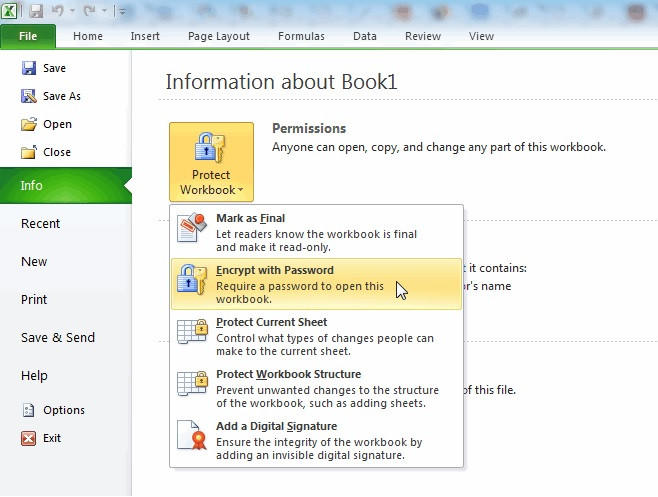
Adım 3.Parolayı girdikten sonra belgeyi kapatın. Excel dosyasında başarıyla şifre belirlediniz.
Not : Birden çok belgeyi tek seferde kilitlemenin bir yolu yoktur. Her parola yalnızca o belirli Excel çalışma kitabına özeldir. Excel çalışma kitabının düzgün bir şekilde kilitlendiğinden emin olmak için istediğiniz zaman "Bilgi" sekmesine dokunun.
Excel 2007 için Parola Belirleyin
Excel 2007, şimdiye kadarki en güvenilir ve kullanıcı dostu sürümlerden biridir. Bu nedenle, bir Excel 2007 çalışma kitabı için nasıl parola ayarlanacağını bilmek, şu anda kullanıyorsanız, sizin için yararlı olacaktır. Bu bölümde adım adım kılavuzu açıklayacağız.
Adım 1. Bilgisayarınızda parolasını ayarlamak istediğiniz dosyayı arayın. Sağ tıklayın ve ilgili çalışma kitabını 'Aç'.
Adım 2. Dosyayı açtığınızda, 'İnceleme' sekmesine tıklayın ve ardından seçiminize göre 'Sayfayı Koru' veya 'Çalışma Kitabını Koru' seçeneğine tıklayın.
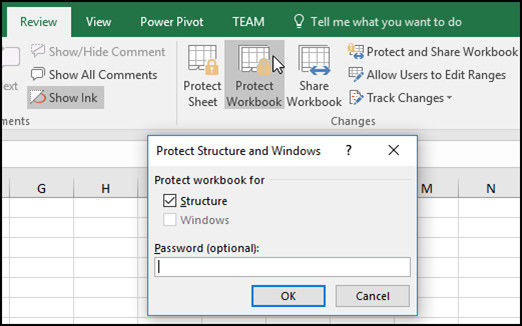
Adım 3. İstediğiniz ayarları soran açılır pencere göründüğünde, tüm ayrıntıları buraya girin. Bu Excel dosyasını korumak istediğiniz güvenli parolayı girin.
Artık bu Excel çalışma kitabının parolasını belirlediğinize göre, verilerinizle ilgili hiçbir şey ters gidemez.
Ekstra İpucu: Unutulan Excel Dosyasını Sıfırlama
Parolalarını ezberlemeniz gereken uzun bir hesap listesi olduğundan, Excel çalışma kitabı parolasını unutma ihtimaliniz vardır. Parolanızı bir yere not etmek güvenli değildir, çünkü dosyayı veya herhangi bir hesabı tehdide veya veri kaybına karşı savunmasız hale getirir. PassFab for Excel bu tür deneme süreleri için kullanışlıdır ve Excel dosyanızın parolasını sıfırlamanıza yardımcı olur. Unuttuğunuzda/kaybettiğinizde veya parola belgeyi açmak için yanıt vermediğinde (tüm Microsoft Excel sürümleri) Excel çalışma kitaplarının parolasını kurtarır. Bundan sonra Excel dosyasında yeni bir şifre belirleyebilirsiniz.
İşte Excel şifresini sıfırlamak için eksiksiz kılavuz geliyor.
Adım 1: PassFab for Excel'in resmi web sitesinden yazılımı indirin ve bilgisayarınıza kurun. Programı kurup çalıştırır başlatmaz, PassFab arayüzü üzerinden 'Ekle' düğmesini tıkladığınızdan emin olun. Bu, Excel dosyanızı arayüz penceresinden seçtiğinizde içe aktaracaktır.

Adım 2: Şimdi, 'Bir Parola Saldırı Türü Seçin' bölümünde belirtilen en uygun parola saldırı türünü seçmeniz gerekiyor. Seçtiğiniz seçeneğe karşı 'Ayarlar' sekmesindeki ayrıntıları doldurun.

- Sözlük Saldırısı - Parolayı seçebileceğiniz bir parola sözlüğünüz olduğunda bunu seçmeniz gerekir.
- kaba kuvvet saldırısı (varsayılan Excel elektronik tablo şifre kurtarma seçeneği) – karakterleri tek tek doğrular ve şifreyi bulur.
- Maske saldırısı ile kaba kuvvet – kişiselleştirilmiş sembolleri, karakterleri ve sayıları doğrulayarak kısmen hatırladığınızda şifreyi sağlar.
Adım 3: Ayarları ve seçenekleri doldurduktan hemen sonra 'Başlat' düğmesine basmanız gerekiyor. Excel dosyanızın şifresini kurtaracaktır.

Adım 4: Bu sefer Excel şifreniz bir açılır pencerede görüntülenecektir.
Çözüm
Yukarıdaki makaleden, PassFab for Excel'in PassFab for Excel ve sıfırlama konusunda bir profesyonel olduğu açıktır. Excel şifreleri kaybolursa veya unutulursa hızlı bir şekilde kurtarabilir. Çok çekirdekli GPU hızlandırması, Excel 2016 dosyaları için parolaları fazla zaman harcamadan kırmaya yardımcı olur. Kullanımı kolay sezgisel arayüz, Excel dosyalarında şifre belirleme işlemini bir pasta yürüyüşü haline getirir. Parolayı unuttuğunuzda geleneksel yöntemler pek yardımcı olmuyor. Ancak bu şifre kırma aracı, sorunu kısa sürede kolayca çözebilir.